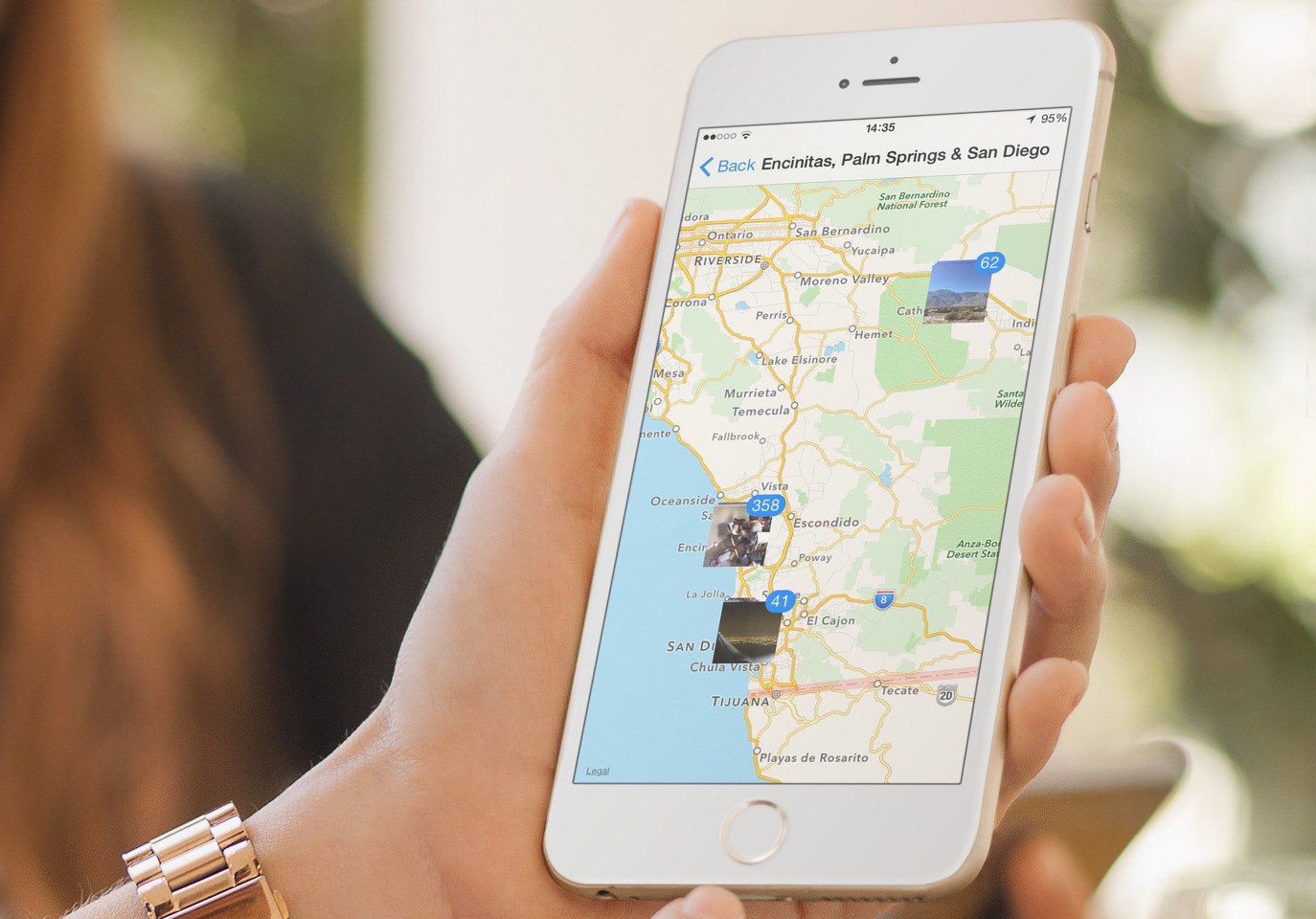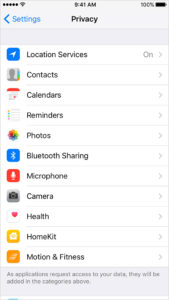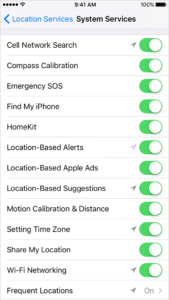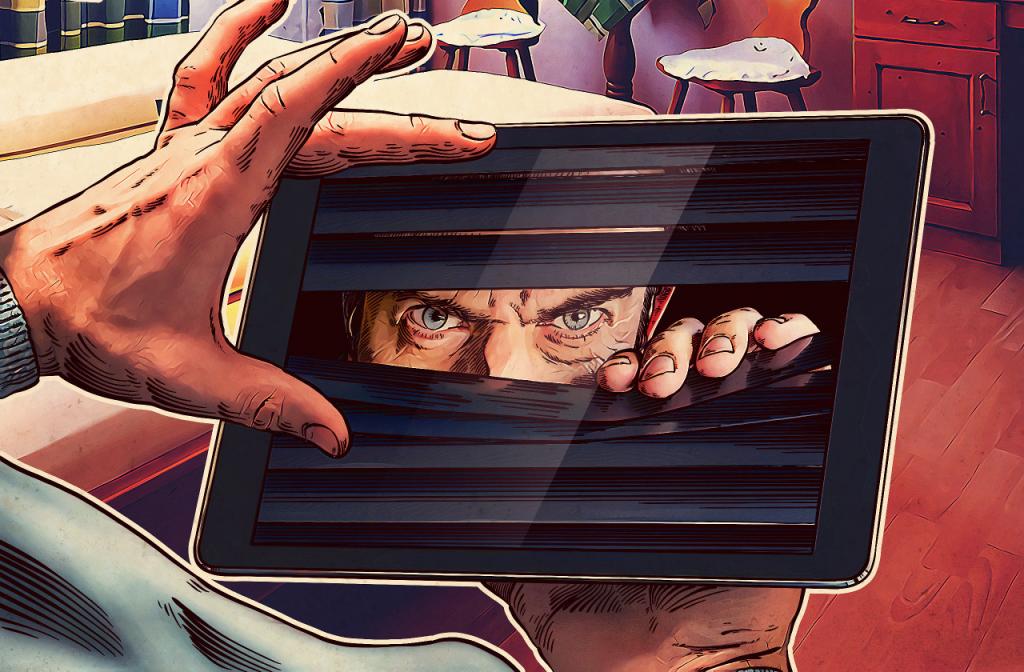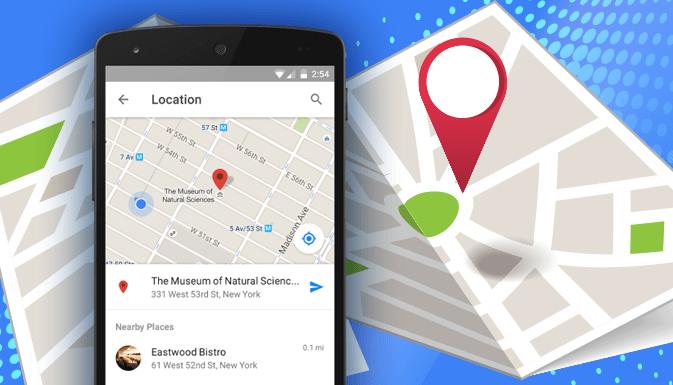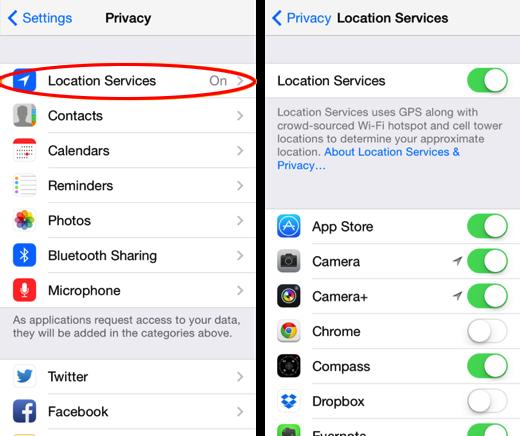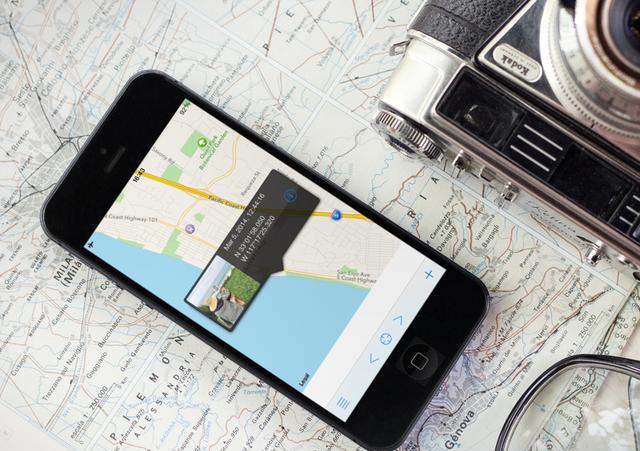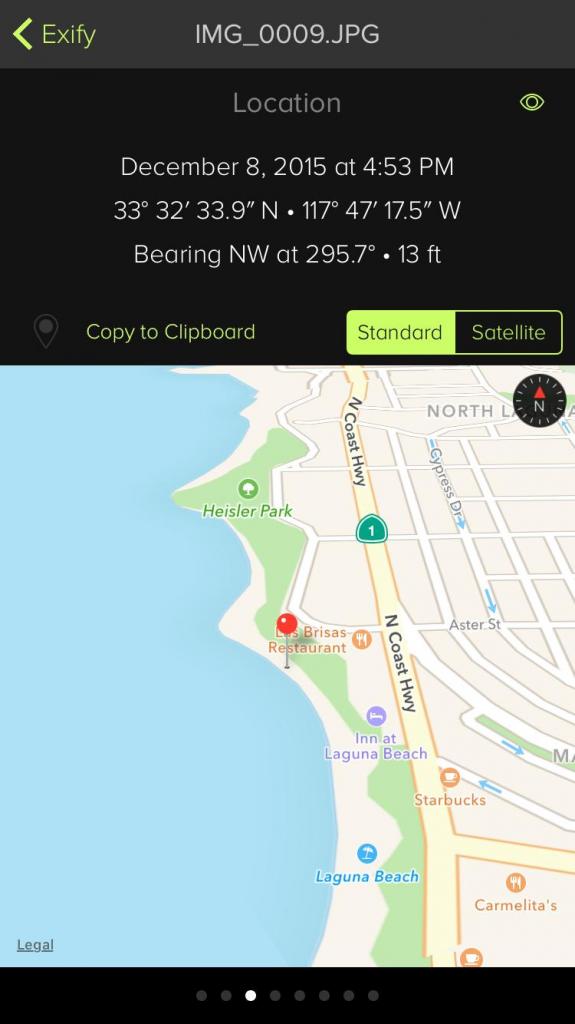- Включение и отключение служб геолокации и GPS на iPhone, iPad или iPod touch
- Предоставление разрешения на использование данных о вашей геопозиции
- Включение и отключение служб геолокации для конкретных приложений
- Как поделиться своей геопозицией
- Как быстро включить геолокацию на устройствах iPhone?
- Технология включения геолокации
- Дополнительные настройки
- Добавить комментарий Отменить ответ
- Как включить GPS на «Айфоне»: порядок действий, простые способы и пошаговая инструкция
- Для чего она необходима
- Навязчивые рекламные предложения
- Как отключить программу
- Как включить геолокацию
- Что делать, если геолокация не работает
- Сброс системных настроек
- Заключение
- Конфиденциальность и службы геолокации в ОС iOS и iPadOS
- Настройки конфиденциальности
- Использование служб геолокации на устройствах
- Запрос разрешения на использование данных о вашем местоположении
Включение и отключение служб геолокации и GPS на iPhone, iPad или iPod touch
Узнайте, как включить или выключить службы геолокации и GPS в отдельных приложениях.
Предоставление разрешения на использование данных о вашей геопозиции
Некоторые приложения не работают без включенных служб геолокации. 1 Когда приложению в первый раз требуется доступ к информации служб геолокации, выводится запрос на получение разрешения. Выберите один из следующих вариантов.
- Нажмите «Разрешить», чтобы разрешить приложению использовать информацию служб геолокации по мере необходимости.
- Нажмите «Не разрешать», чтобы запретить доступ. 2 .
- Нажмите «Спросить в следующий раз» и выберите «При использовании приложения», «Разрешить один раз» или «Не разрешать».
На устройствах iOS и iPadOS для определения местоположения может использоваться интерфейс Wi-Fi и Bluetooth. Данные GPS и сотовой сети могут служить для определения местоположения на устройствах iPhone и моделях iPad (Wi-Fi + Cellular).
Включение и отключение служб геолокации для конкретных приложений
- Перейдите в раздел «Настройки» > «Конфиденциальность» > «Службы геолокации».
- Убедитесь, что службы геолокации включены.
- Прокрутите вниз до нужного приложения.
- Нажмите приложение и выберите один из следующих вариантов.
- «Никогда»: доступ к информации служб геолокации запрещен.
- «Спросить в следующий раз»: можно выбрать «При использовании приложения», «Разрешить один раз» или «Не разрешать».
- «При использовании приложения»: доступ к информации служб геолокации разрешен только во время отображения приложения или одной из его функций на экране. Если выбран вариант «При использовании приложения», строка состояния может становиться синей, когда какое-либо приложение активно использует данные о вашем местоположении.
- «Всегда»: доступ к информации о местоположении разрешен даже при работе приложения в фоновом режиме.
При этом могут отображаться пояснения о том, как именно приложения используют информацию о вашем местоположении. Некоторые приложения могу предлагать только два варианта.
Как поделиться своей геопозицией
В iOS 14 и iPadOS 14 некоторые приложения могут использовать функцию «Точная геопозиция» для определения местоположения. Чтобы передавать только ваше приблизительное местоположение (чего может быть достаточно для приложения, которому не требуются точные геоданные), отключите функцию «Точная геопозиция». Вот как использовать эту функцию:
- Выберите «Настройки» > «Конфиденциальность», а затем включите «Службы геолокации».
- Выберите приложение, затем включите или отключите параметр «Точная геопозиция».
Источник
Как быстро включить геолокацию на устройствах iPhone?
Пользователи iPhone часто сталкиваются с тем, что без функционирующей системы геолокации не работают некоторые приложения, точнее, при их запуске они выдают сообщения о том, что данную функцию необходимо включить. Чаще всего это все приложения, работа которых связана непосредственно с местоположением устройства. В первую очередь к ним относятся все системы навигации, а также приложения, созданные для того, чтобы информировать о погоде в конкретном населенном пункте в настоящий момент. Иногда даже обычная фотосъемка нуждается в определении координат конкретного места, именно поэтому геолокацию лучше включить, чтобы в нужный момент все приложения были готовы к работе.
Технология включения геолокации
Всем владельцам вышеуказанных устройств полезно знать, как включить геолокацию на iPhone. Для начала нужно зайти в «настройки», эта иконка находится на рабочем столе гаджета. Среди большого количества разделов, которые откроются, нужно найти «конфиденциальность». Следующее действие – открытие раздела «службы геолокации», его найти просто, так как функция расположена вверху списка подробней здесь. Здесь важно узнать, включена услуга в данный момент или нет. Если напротив нее написано выкл., то очевидно, что она не работает. После ее включения сразу появится список всех программ, они могут использовать геолокацию или не нуждаться в ней. В данном списке нужно найти нужное приложение, в случае, если напротив него указано «никогда», то использовать даже включенную геолокацию программа не сможет. Чтобы включить геолокацию для нужной программы необходимо совершить ряд действий:
- Открыть программу;
- Изменить «никогда» на «всегда» или «при использовании программы».
Дополнительные настройки
Бывает и так, что включенная геолокация способствует рассылке разных сообщений или же предупреждений. В случае если пользователь не хочет, чтобы они его беспокоили, их можно отключить. В разделе под названием «системные службы» имеются дополнительные настройки данной функции. Используя их можно отключить все ненужные функции, например, рекламу.
Автор: Китафон 04 февраля 2017 Просмотров: 9 573 Полезное
Мир современных гаджетов давно перешел на новый уровень развития. В наше время наличием многофункционального смартфона никого не удивить. Особенно славится…
Как это не покажется странным для молодых и продвинутых пользователей, но выбор мобильного телефона для некоторой категории граждан – достаточно…
Всем известно, что как только появилась мобильная связь, красивые номера стали модным трендовым приложением. Позже вошли в моду и красивые…
Добавить комментарий Отменить ответ
Этот сайт использует Akismet для борьбы со спамом. Узнайте, как обрабатываются ваши данные комментариев.
Источник
Как включить GPS на «Айфоне»: порядок действий, простые способы и пошаговая инструкция
- 14 Августа, 2019
- Инструкции
- Антон Мусатов
GPS-технологии с каждым годом охватывают более отдаленные уголки планеты. Это позволяет путешественникам отлично ориентироваться в тех местах, которые ранее были не изучены. Помимо того, что по картам достаточно легко найти местоположение своего устройства, имеется возможность построения маршрутов своего пути. Именно поэтому люди все чаще задаются вопросом, как включить GPS на «Айфоне».
Для чего она необходима
Перед тем как начать пользоваться этой функцией, следует понять, какие действия обязуется выполнять геолокация, и действительно ли она так нужна.
Конечно, данная способность смартфона может действительно помочь в тех случаях, когда:
- требуется проложить точный маршрут;
- необходимо узнать, где находится смартфон;
- определить свое точное местоположение;
- пользователи еще могут узнать, как на «Айфоне 6» включить GPS, чтобы отправлять точку своего местоположения через смс;
- воспользоваться приложением, которое использует карты местности.
Навязчивые рекламные предложения
В последнее время множество крупных компаний передают геолокацию пользователя в рекламные службы, чтобы пользователь мог получать только полезные рекламные предложения.
В некоторых случаях эта программа отслеживает количество посещений пользователем магазинов, ресторанов, административных служб, чтобы проводить статистику. Остальные сведения не используются.
Также Apple отправляет передвижения пользователей в специальные службы, занимающиеся статистикой дорожных пробок.
В большинстве случаев эти данные попадают в руки третьих лиц, которые имеют право навязывать рекламу, исходя из предпочтений пользователей. Люди, считающие, что Apple следит за потребителями – не так далеки от истины.
Если пользователь считает, что данные функции являются навязчивыми и лезут в частную жизнь – следует отключить службу геолокации и пользоваться ей только в необходимых случаях.
Как отключить программу
Неопытные пользователи, которые ранее не использовали «яблочную» продукцию, не знают, что во время активации мобильного устройства, у них одновременно включается геолокация. В тех ситуациях, когда она не нужна, следует ее отключать, потому что программа достаточно быстро «съедает» заряд батареи. При помощи дальнейшей инструкции любой пользователь будет знать, как отключить навигатор на «Айфоне». Для того чтобы выключить эту функцию, необходимо:
- В меню настроек следует найти окно «Приватности». В ряде случаев наименование раздела может называться «Конфиденциальность».
- В следующем шаге необходимо зайти в раздел «Службы геолокации». Обычно оно находится первым в списке.
- Далее следует отключить эту функцию, чтобы ползунок стал невидимым.
- После этого пользователь должен подтвердить свой действие.
В ряде случаев можно использовать геолокацию другим образом. При помощи гибкой системы настроек пользователи имеют возможность разрешить некоторым приложениям использовать данную функцию, а другим запретить. Данные настройки находятся в том же разделе, но немного ниже.
Как включить геолокацию
В случае если пользователь не знает, как включить GPS на «Айфоне», ему рекомендуется использовать способ по отключению, с маленьким изменением порядка.
- Перейти в «Настройки».
- Далее проследовать в «Приватность» или «Конфиденциальность».
- После этого пройти в окно «Службы Геолокации».
- Там будет показано, что данная функция отключена. Для активации следует перевести бегунок в зеленое положение.
- После этого, чтобы включить геолокацию, следует промотать до конца, где пользователю будет предложено три варианта выбора прав телефона. В первом случае пользователь запрещает службам просматривать его местонахождение. Во втором, он дает частичное право на использование его местонахождения, но только, когда включены приложения, имеющие специальные права. И в третьем, пользователь дает согласие на полное использование данных его расположения.
Чтобы удостовериться в том, что Apple не использует личную информацию о местонахождении, лучше всего проверить права системных приложений. Если активация стоит на неуместных службах, ее необходимо отключить. Это поможет избежать получения в социальных сетях, браузерах и приложениях рекламные предложения.
Что делать, если геолокация не работает
После того как пользователь понял, как на «Айфоне» включить GPS, он может столкнуться с рядом проблем, когда геолокация перестала считывать его местоположение. Проблема, скорее всего, кроется либо в слабой зоне покрытия аппарата, либо в программном сбое.
- Если человек использует данные своего местоположения в программе навигаторов, необходимо узнать, есть ли у этого приложения разрешения.
- В этом случае также нужно проследовать в раздел «Геолокации». В случае отсутствия прав необходимо активировать функцию.
Также рекомендуется проверить, есть ли наличие активного интернета на смартфоне. Благодаря тому, что в некоторой местности оператор может не ловить сеть, пользователи будут думать, как включить GPS на «Айфоне». Из-за того, что наличие подключения к интернету позволяет достаточно быстро передавать данные местоположения, его отсутствие негативно скажется на точности работы. Для этого рекомендуется проверить, стоит ли ползунок «Сотовых данных» в активном значении.
Сброс системных настроек
Если ни один из способов не помог понять, как включить GPS на «Айфоне», когда он перестал работать, следует произвести сброс настроек. Обязательно следует сохранить резервную копию данных.
После того как произошел сброс настроек, но пользователь так и не понял, как включить GPS на «Айфоне 5», следует на «чистом» телефоне проверить работу служб местоположения. Если она также не работает, необходимо отдать устройство в сервисный центр.
Заключение
Каждый пользователь сам решает, необходимо ли ему использовать данный функционал, который полезен только в тех случаях, когда нужно знать свое местоположение. Благодаря полученным знаниям люди могут выяснить, как включить GPS на iPhone. Однако следует понимать, что приложения могут отправлять данные третьим лицам, чтобы использовать их в коммерческих целях. Эти сведения могут помочь получать как только полезные рекламные предложения, так и вытягивать из частной жизни личную информацию.
Источник
Конфиденциальность и службы геолокации в ОС iOS и iPadOS
Узнайте, как настройки конфиденциальности и службы геолокации помогают защитить ваши личные данные на устройствах iPhone, iPad и iPod touch.
Настройки конфиденциальности
Настройки конфиденциальности в iOS и iPadOS позволяют управлять доступом приложений к информации, хранящейся на устройстве. Например, можно разрешить приложению социальной сети использовать камеру, чтобы вы могли делать снимки и отправлять их с помощью этого приложения. Вы также можете разрешить доступ к своим контактам, при этом приложение для обмена сообщениями сможет находить друзей, уже использующих это приложение.
В меню «Настройки» > «Конфиденциальность» можно просмотреть список приложений, которым предоставлен доступ к информации определенного типа. Это же меню используется для предоставления или отзыва доступа в будущем. Это распространяется на доступ к следующим элементам:
- службы геолокации,
- контакты,
- календари,
- напоминания,
- фото,
- Bluetooth,
- микрофон,
- распознавание речи,
- камера
- здоровье,
- HomeKit,
- медиа и Apple Music,
- исследование,
- файлы и папки,
- движение и фитнес.
На своем устройстве в этом списке вы можете выбрать тип данных, чтобы узнать, какие приложения запрашивали разрешение на их использование. Приложение не появится в списке, пока оно не запросит разрешение на использование ваших данных. Вы можете добавить или удалить разрешение для любого приложения, которое запрашивало доступ к данным. Если вы предоставили приложению доступ к определенному типу данных, оно сможет получить доступ только к данным этого типа.
Если вы входите в iCloud, приложения по умолчанию получают доступ к iCloud Drive. Вы также можете просматривать список приложений, которым разрешено использовать iCloud, и управлять ими в меню «Настройки» > iCloud.
Если вы разрешаете приложениям или веб-сайтам сторонних разработчиков использовать ваши данные или текущие данные о вашей геопозиции, вы подпадаете под действие их условий использования, политик конфиденциальности и правил. Чтобы узнать, как определенные приложения и веб-сайты используют данные о геопозиции и другие сведения, ознакомьтесь с их условиями, политиками конфиденциальности и правилами. Сведения, собираемые компанией Apple, обрабатываются в соответствии с политикой конфиденциальности Apple.
Использование служб геолокации на устройствах
C вашего разрешения службы геолокации позволяют приложениям и веб-сайтам (включая приложения «Карты», «Камера», «Погода» и другие) использовать данные сотовой сети 1 , сетей Wi-Fi 2 , GPS 3 и Bluetooth 4 для примерного определения вашей геопозиции 5 .
В приложениях, которые используют эти данные, например «Карты», ваше текущее (приблизительное) местонахождение отмечается голубым маркером. Если в приложении «Карты» ваша геопозиция не может быть точно определена, то вы увидите голубой круг вокруг маркера. Радиус круга зависит от точности определения — чем он меньше, тем выше точность. Когда службы геолокации активированы, в строке состояния появится изображение чёрной или белой стрелки.
Доступность карт и маршрутов, а также корректность работы приложений, использующих данные о геопозиции, зависит от услуг передачи данных. Эти услуги могут быть изменены и доступны не во всех регионах. В связи с этим карты, маршруты или информация о местонахождении могут быть неточными, неполными либо вообще отсутствовать. Чтобы уточнить информацию, сравните данные, отображаемые на экране устройства, с окружающей вас обстановкой и ориентируйтесь по дорожным указателям.
Запрос разрешения на использование данных о вашем местоположении
При первой попытке получить данные о вашей геопозиции приложение запросит разрешение. Вы увидите сведения о приложении, которое запрашивает доступ к вашей геопозиции, а также о причине, по которой требуется такой доступ.
Некоторым приложениям доступ к геопозиции требуется только при их использовании. Приложение считается «используемым», если вы работаете с ним в активном режиме или если оно использует данные о геопозиции в фоновом режиме. Во втором случае в строке состояния будет отображаться синий индикатор.
Если вы предоставили приложению разрешение «Используя», оно может запросить разрешение на использование данных о вашей геопозиции при работе в фоновом режиме.
Если вы разрешаете приложению использовать данные о вашей геопозиции в фоновом режиме, ваше устройство будет время от времени напоминать вам о том, что приложение использует данные о вашей геопозиции, и отображать эти сведения на карте. Также появится запрос, следует ли по-прежнему разрешать приложению использовать данные о вашей геопозиции при работе в фоновом режиме.
В iOS 13 и iPadOS 13 можно нажать «Разрешить один раз», чтобы приложение получило доступ к данным о геопозиции только при одном сеансе работы (один раз). Если вы закроете приложение, а потом запустите его снова, и оно снова попытается получить доступ к данным о вашей геопозиции, запрос будет выведен ещё раз. Приложения не будут использовать данные о вашей геопозиции, пока не запросят (и не получат) ваше разрешение.
Вы можете передумать в любое время и обновить свои настройки в меню «Настройки» «Конфиденциальность» > «Службы геолокации». Службы геолокации можно включить при первоначальной настройке устройства в приложении «Ассистент настройки» или в любое время с помощью параметра «Службы геолокации». Доступ к данным служб геолокации можно настроить индивидуально для каждого приложения и системной службы. Если службы геолокации отключены, приложения не могут использовать данные о вашей геопозиции независимо от того, в каком режиме они работают: активном или фоновом. Это ограничит возможности многих приложений Apple и сторонних разработчиков.
Если вы хотите сбросить все настройки геолокации до заводских по умолчанию, перейдите в меню «Настройки» > «Основные» > «Сброс» и нажмите «Сбросить геонастройки». После сброса настроек геолокации и конфиденциальности приложения прекратят использовать данные о вашем местоположении, пока вы не дадите им на это разрешение.
«Настройки» > «Конфиденциальность» > «Службы геолокации».
«Настройки» > «Конфиденциальность» > «Службы геолокации» > «Системные службы».
Источник